Microsoft Teams: كيفية إصلاح رمز الخطأ CAA50021

لإصلاح خطأ Teams CAA50021 ، اربط جهازك بـ Azure ، وقم بتحديث التطبيق إلى أحدث إصدار. إذا استمرت المشكلة ، اتصل بالمسؤول.

يعتمد ملايين المستخدمين على Microsoft Teams لحضور الفصول الدراسية عبر الإنترنت أو العمل عن بُعد. من الواضح أن الجميع يتوقع أن تعمل Teams بشكل لا تشوبه شائبة. لسوء الحظ ، قد يفشل التطبيق أحيانًا في تلبية التوقعات. على سبيل المثال ، قد تتوقف أسهم لوحة المفاتيح اليمنى واليسرى عن العمل فجأة. إذا كنت تواجه مشكلات مماثلة ، فاتبع خطوات تحري الخلل وإصلاحه أدناه.
إصلاح: لا يمكن استخدام أسهم لوحة المفاتيح في Microsoft Teams
فرض إيقاف جميع عمليات الفرق
قم بتشغيل إدارة المهام ، وانقر فوق علامة التبويب العمليات ، وحدد موقع جميع عمليات Microsoft Teams التي تعمل على جهازك. ثم ، انقر بزر الماوس الأيمن على كل عملية على حدة ، وحدد إنهاء المهمة .
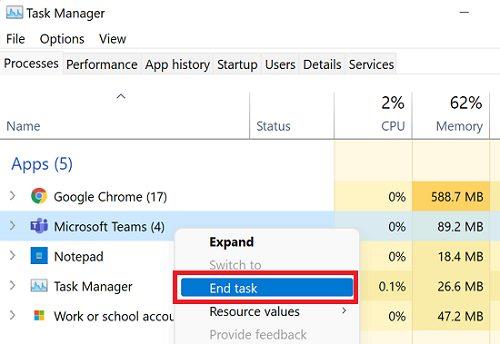
أعد تشغيل Teams ، وتحقق مما إذا كان يمكنك استخدام أسهم لوحة المفاتيح.
اضغط على Shift أو استخدم Teams للويب
ومن المثير للاهتمام أنه يمكنك استعادة جزء من وظائف سهم لوحة المفاتيح عن طريق الضغط باستمرار على مفتاح Shift. افعل ذلك ، ويجب أن تكون قادرًا على استخدام الأسهم اليمنى واليسرى لتمييز النص أو ضبط موضع المؤشر.
بدلاً من ذلك ، إذا كنت في عجلة من أمرك ، فيمكنك أيضًا استخدام Teams للويب. يبدو أن تطبيق الويب لا يتأثر بمشكلة سهم لوحة المفاتيح هذه.
تحديث وإعادة تشغيل الفرق
تأكد من تحديث التطبيق إلى أحدث إصدار . انقر فوق صورة ملف التعريف الخاص بك ، ثم حدد التحقق من وجود تحديثات .
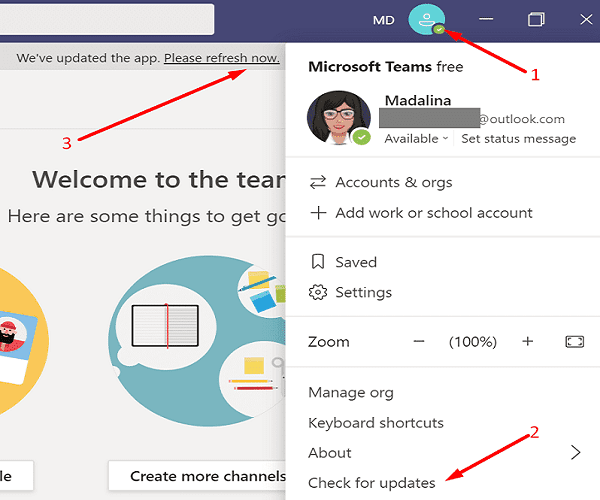
عند الحديث عن التحديثات ، انتقل إلى تحديثات Windows وتحقق من تحديثات نظام التشغيل. قم بتثبيت آخر تحديثات Windows و Teams ، وأعد تشغيل الكمبيوتر ، وتحقق من النتائج.
تعطيل تسريع GPU
حاول تعطيل تسريع GPU في إعدادات Teams ، وتحقق مما إذا لاحظت أي تغييرات. للقيام بذلك ، انقر فوق صورة ملفك الشخصي ، وانتقل إلى الإعدادات . بعد ذلك ، انتقل إلى عام وأوقف تشغيل تسريع أجهزة وحدة معالجة الرسومات . أعد تشغيل Teams ، وتحقق مما إذا كان يمكنك استخدام أسهم لوحة المفاتيح.
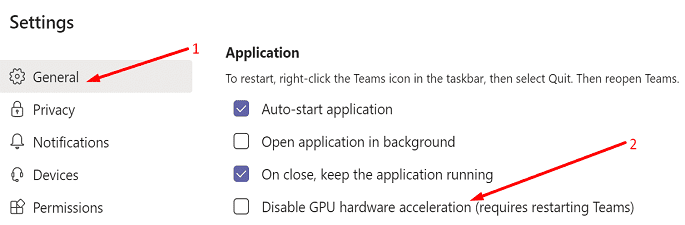
امسح ذاكرة التخزين المؤقت للفرق
في حالة تلف ذاكرة التخزين المؤقت للتطبيق ، فقد تتوقف وظائف معينة في Teams عن العمل. حاول مسح ذاكرة التخزين المؤقت لتطبيق Teams ، وتحقق مما إذا كان هذا الحل يحل المشكلة.
انقر فوق رمز Windows Search ، والصق ٪ appdata٪ \ Microsoft \ Teams في حقل البحث. اضغط على Enter لفتح مجلد Teams. بعد ذلك ، احذف جميع الملفات والمجلدات الموجودة داخل مجلد Teams.
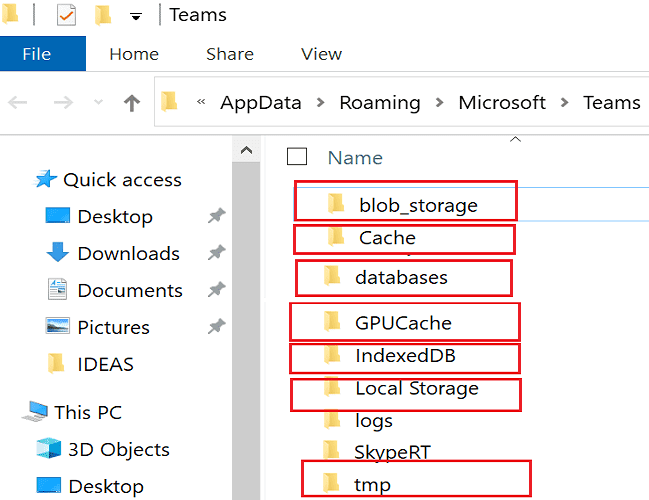
أعد تشغيل الكمبيوتر ، وقم بتشغيل Teams مرة أخرى ، وأدخل بيانات الاعتماد الخاصة بك ، وتحقق مما إذا كانت المشكلة قد اختفت.
مشكلة لا تنتهي
مشكلة سهم لوحة المفاتيح هذه تصيب مستخدمي Teams منذ شهور. لسوء الحظ ، فإن خطوات استكشاف الأخطاء وإصلاحها الواردة أدناه ليست سوى حلول مؤقتة. عاجلاً أم آجلاً ، ستعود المشكلة ، وستحتاج إلى مراجعة الخطوات المذكورة أعلاه مرة أخرى.
تواصل Microsoft التزامها الشديد بهذه المشكلة. يعتقد العديد من مستخدمي Teams أن سبب هذه المشكلة هو خطأ في رمز التطبيق نفسه. ومع ذلك ، لم يتم تأكيد هذه الفرضية رسميًا بعد.
خاتمة
إذا لم تتمكن من استخدام أسهم لوحة المفاتيح في Microsoft Teams ، فقم بتشغيل إدارة المهام وفرض إيقاف جميع عمليات Teams. بعد ذلك ، قم بتحديث التطبيق إلى أحدث إصدار ، وأعد تشغيل الكمبيوتر. بالإضافة إلى ذلك ، قم بتعطيل تسريع GPU وامسح ذاكرة التخزين المؤقت للتطبيق. إذا استمرت المشكلة ، فاستخدم Teams للويب.
هل تمكنت من حل المشكلة؟ اضغط على التعليقات أدناه وأخبرنا بالحل الذي يناسبك.
لإصلاح خطأ Teams CAA50021 ، اربط جهازك بـ Azure ، وقم بتحديث التطبيق إلى أحدث إصدار. إذا استمرت المشكلة ، اتصل بالمسؤول.
إذا كنت لا تريد إبقاء شاشة الكمبيوتر المحمول قيد التشغيل لفترة طويلة ، فيمكنك دائمًا تغيير وقت الشاشة من خلال القيام بذلك.
DirectStorage هو واجهة برمجة تطبيقات Windows 11 جديدة يمكن لمطوري الألعاب استخدامها لإنشاء عوالم ألعاب أكثر اتساعًا ويتم تحميلها بشكل أسرع من أي وقت مضى.
إذا فشل Microsoft Teams في استخراج المثبت ، فقم بتعطيل برنامج مكافحة الفيروسات وجميع البرامج الأخرى التي تعمل في الخلفية.
إذا لم تكن هناك شاشة قفل متوفرة على Windows ، فتأكد من تمكين الخيار عن طريق تعديل إعدادات محرر التسجيل أو GPO.
لإصلاح خطأ الطابعة 0x0000011b على نظام التشغيل Windows 11 ، قم بإلغاء تثبيت التحديثات التي قمت بتثبيتها مؤخرًا وتعطيل تشفير Print Spooler RPC.
لتمكين Auto HDR على Windows 11 ، انتقل إلى إعدادات العرض ، وقم بالتبديل إلى Auto HDR ضمن قسم السطوع واللون.
إذا لم يتم تثبيت BlueStacks لأنه تم تمكين Hyper V ، فقم بتشغيل تطبيق الخدمات وإيقاف جميع خدمات Hyper V.
لإزالة Bring Search من Windows 11 ، انتقل إلى Edge Settings. ضمن محرك البحث المستخدم في شريط العناوين ، حدد Google.
لإضافة أموال إلى حساب طفلك على Microsoft Family ، حدد الحساب الذي تريد إضافة الأموال إليه وانقر فوق Add money.
لإصلاح المشكلات والأخطاء المتعلقة بـ MSEdgeWebView2 على نظام التشغيل Windows 11 ، قم بإصلاح MSEdgeWebView2 أو إعادة تثبيته. ثم قم بتغيير لغة العرض.
إذا كان Night Light غير نشط على Windows ، فقم بتحديث برنامج تشغيل العرض واحذف إدخالات تقليل الضوء الأزرق من محرر التسجيل.
لإصلاح أخطاء VIDEO MEMORY MANAGEMENT INTERNAL على Windows ، أولاً ، قم بتحديث برنامج تشغيل الرسومات الخاص بك إلى أحدث إصدار.
لإصلاح خطأ Windows 11 Installation Assistant 0x80041010 ، قم بتشغيل مستكشف أخطاء التحديث ومصلحها ، واستخدم SFC و DISM لإصلاح ملفات النظام.
لإصلاح خطأ Live Kernel Event 193 ، قم بتثبيت آخر تحديثات نظام التشغيل وبرنامج التشغيل ، وتشغيل مستكشف أخطاء الأجهزة ومصلحها ، وفصل جميع الأجهزة الطرفية.
إذا قال Windows إن الملف الذي تحاول فتحه ليس به تطبيق مرتبط به ، فحاول الفتح عبر File Explorer.
إذا قال Outlook أنه لا يمكن العثور على اسم المعرّف الرقمي الخاص بك بواسطة نظام الأمان الأساسي ، فأعد تثبيت شهادتك.
إذا كانت خدمة Windows Update مفقودة ، فقم بتشغيل DISM و SFC لإصلاح ملفات النظام التالفة أو المفقودة. بعد ذلك ، افحص نظامك بحثًا عن البرامج الضارة.
يتوافق Windows 11 مع غالبية أجهزة ARM المتوفرة باستثناء الأجهزة التي تستند إلى Snapdragon 835.
إذا كان File History لا يعمل على نظام التشغيل Windows 10 ، فأعد تشغيل خدمة الفهرسة ، وقم بتثبيت آخر تحديث لبرنامج التشغيل لمحرك الأقراص الثابتة لديك.
هل لديك بعض ملفات RAR التي ترغب في تحويلها إلى ملفات ZIP؟ تعلم كيفية تحويل ملف RAR إلى صيغة ZIP.
هل تحتاج إلى جدولة اجتماعات متكررة على MS Teams مع نفس أعضاء الفريق؟ تعلم كيفية إعداد اجتماع متكرر في Teams.
نوضح لك كيفية تغيير لون التمييز للنصوص وحقول النص في أدوبي ريدر من خلال هذا الدليل خطوة بخطوة.
في هذا الدليل، نوضح لك كيفية تغيير إعداد التكبير الافتراضي في أدوبي ريدر.
يمكن أن يكون Spotify مزعجًا إذا كان يفتح تلقائيًا كلما قمت بتشغيل جهاز الكمبيوتر الخاص بك. قم بتعطيل البدء التلقائي باستخدام هذه الخطوات.
إذا فشل LastPass في الاتصال بخوادمه، قم بمسح ذاكرة التخزين المؤقت المحلية، تحديث مدير كلمات المرور، وتعطيل ملحقات المتصفح الخاصة بك.
لا يدعم Microsoft Teams حاليًا عرض الاجتماعات والمكالمات على التلفاز بشكل طبيعي. لكن يمكنك استخدام تطبيق لمعاكسة الشاشة.
هل تتساءل كيف يمكنك دمج ChatGPT في Microsoft Word؟ هذا الدليل يوضح لك كيفية القيام بذلك بالضبط من خلال إضافة ChatGPT لـ Word في 3 خطوات سهلة.
احتفظ بمسح الكاش في متصفح جوجل كروم الخاص بك مع هذه الخطوات.
يمكن أن تجعل المراجع المتقاطعة مستندك أكثر سهولة في الاستخدام وتنظيمًا وإمكانية الوصول. هذا الدليل سيعلمك كيفية إنشاء المراجع المتقاطعة في Word.


























